Hoy, estamos viendo El complemento EarthCam para Kodi. Y si bien puede ser difícil categorizareste complemento ya que es bastante único, es interesante y extraño. En pocas palabras, este complemento le permite acceder a transmisiones en vivo desde cámaras instaladas en todo tipo de lugares en todo el mundo. Algunos lo verán como una forma de viajar virtualmente desde la comodidad de su hogar, algunos lo considerarán algo "voyeurista". Yo personalmente lo encuentro divertido. Es solo una forma entretenida de matar el tiempo.

En este artículo, mostraremos paso a paso cómoObtenga e instale el complemento. También lo guiaremos a través de un recorrido si sus principales características y "atracciones". Y si le gustan las cámaras en vivo, le informaremos sobre otras opciones para cámaras en vivo.
Para su protección al usar Kodi: use una VPN
Su proveedor de Internet podría estar monitoreando suactividad para asegurarse de no violar sus términos y condiciones. Y si sospechan que lo hace, pueden reaccionar al reducir su velocidad, enviarle avisos de infracción de derechos de autor o, lo que es peor, interrumpir su servicio. Para evitar estas molestias, le recomendamos encarecidamente que use una VPN cada vez que use Kodi. Una VPN encripta sus datos de manera que no puedan ser leídos por nadie, protegiendo su privacidad. Como beneficio adicional, una VPN le permitirá acceder a contenido geobloqueado enmascarando su ubicación.
Hay bastantes proveedores de VPN para elegir, lo que hace que la selección sea una tarea desalentadora. Hay varios factores importantes a considerar al elegir su proveedor de VPN. Entre ellos, una velocidad de conexión rápida para evitar el almacenamiento en búfer, una política de no registro para proteger aún más su privacidad, sin restricciones de uso para acceder a cualquier contenido a toda velocidad y software que está disponible para su dispositivo.
La mejor VPN para Kodi: IPVanish

Nosotros, en Addictive Tips, hemos probado varias VPN y la que recomendamos para los usuarios de Kodi es IPVanish. Con servidores en todo el mundo, sin límite de velocidad o limitación, ancho de banda ilimitado, tráfico sin restricciones, una estricta política de no registro y software de cliente disponible para la mayoría de las plataformas, IPVanish tiene todo lo que necesitas
IPVanish ofrece una garantía de devolución de dinero de 7 días, lo que significa que tiene una semana para probarlo sin riesgos. Tenga en cuenta que Consejos adictivos que los lectores pueden ahorre un masivo 60% aquí sobre el plan anual IPVanish, reduciendo el precio mensual a solo $ 4.87 por mes.
Instalación del complemento EarthCam en Kodi
Como la mayoría de los complementos de Kodi, instalar EarthCam es untarea fácil, especialmente si sigue nuestras instrucciones detalladas paso a paso. Requiere unos pocos pasos. Después de asegurarnos de que las fuentes desconocidas estén habilitadas, configuraremos una fuente de archivo desde donde se pueda instalar el repositorio apropiado. Pasaremos a instalar el repositorio y luego instalaremos el complemento EarthCam real desde el repositorio.
Asegurarse de que las fuentes desconocidas estén habilitadas
De forma predeterminada, Kodi no le permitirá instalar complementos de fuentes distintas de las que controlan y / o aprueban. Como la mayoría de los complementos provienen de desarrolladores externos, debe asegurarse de que Fuentes desconocidas están habilitados en la configuración del complemento Kodi. Así es como se hace:
Desde la pantalla de inicio de Kodi, haga clic en Configuraciones icono. Es el engranaje pequeño en la parte superior izquierda de la pantalla.
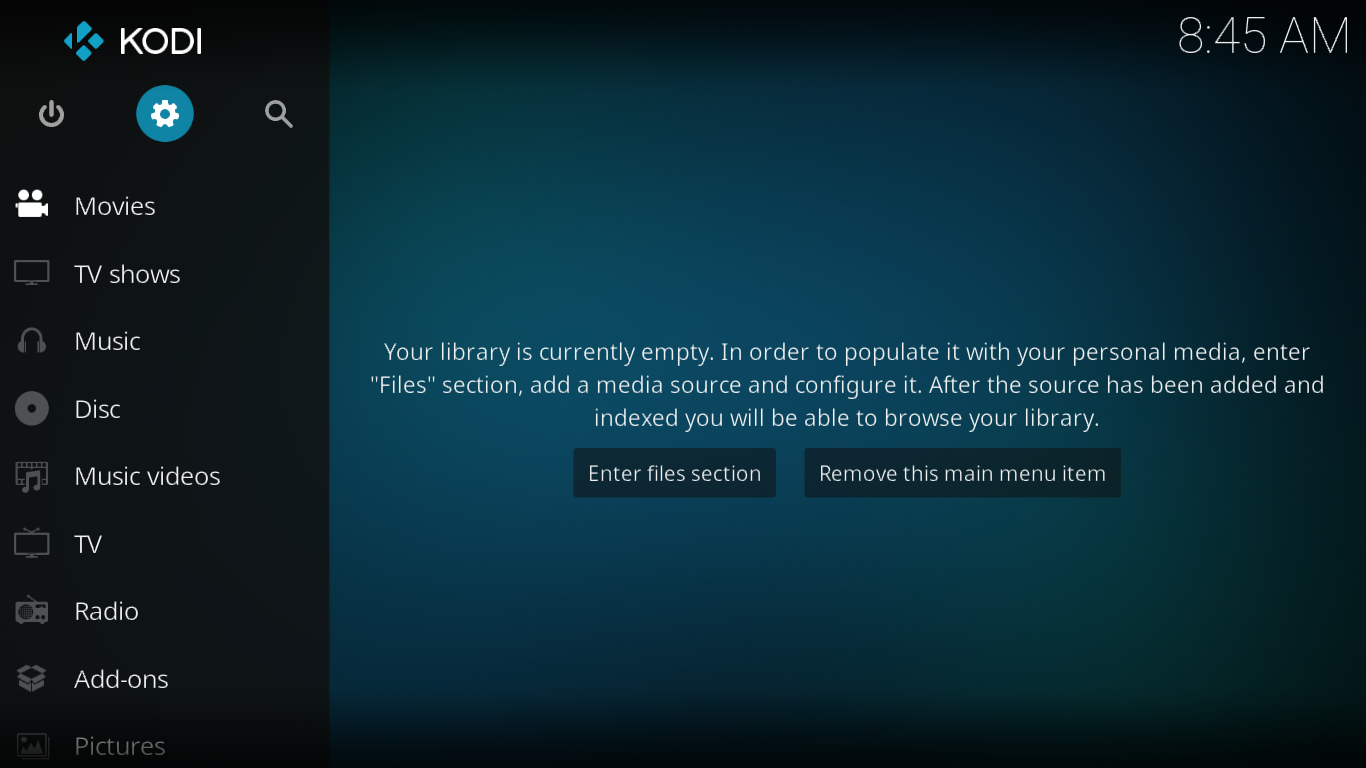
Haga clic en el Ajustes del sistema mosaico desde el menú de configuración.
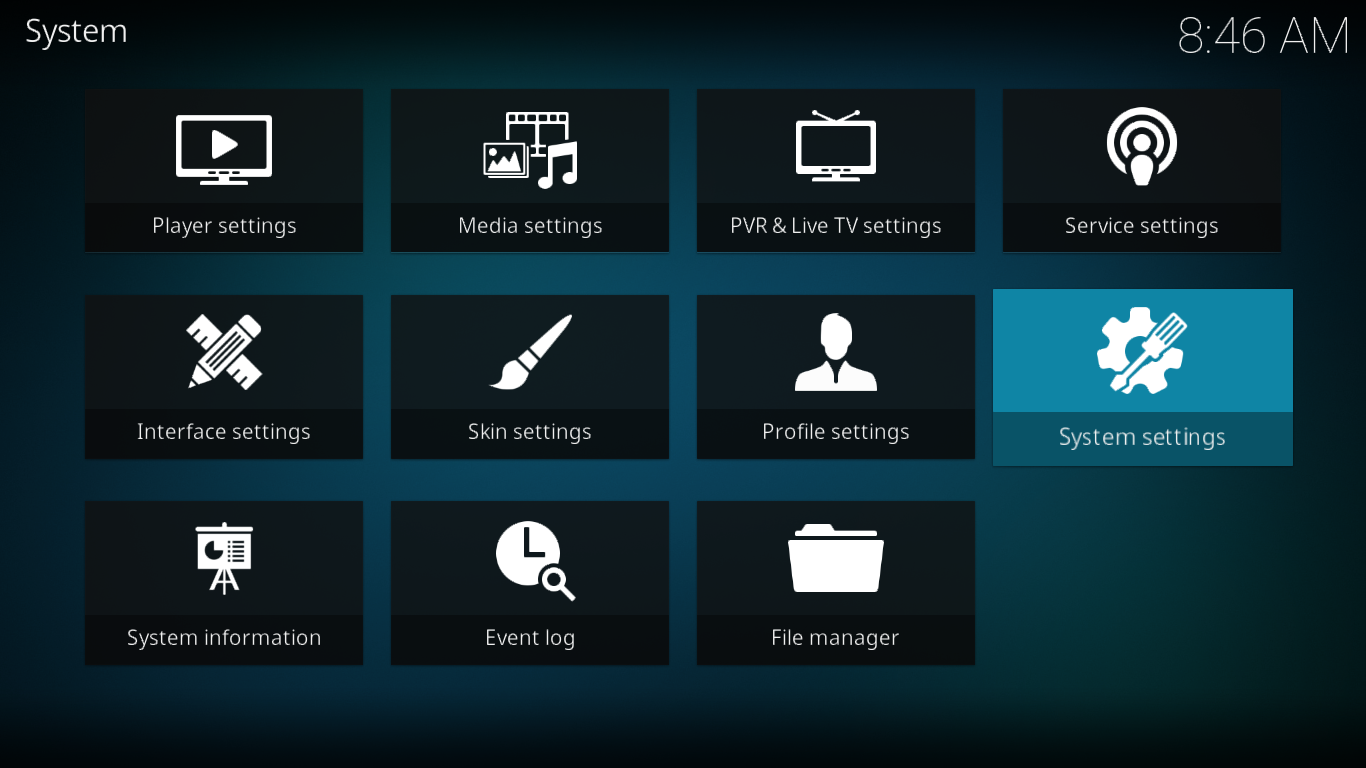
Desde la pantalla de configuración del sistema, haga clic en complementos en el panel izquierdo y asegúrese de que el interruptor al lado de Fuentes desconocidas es En. Cuando es así, su palanca será blanca y en el lado derecho (como se muestra en la imagen a continuación).
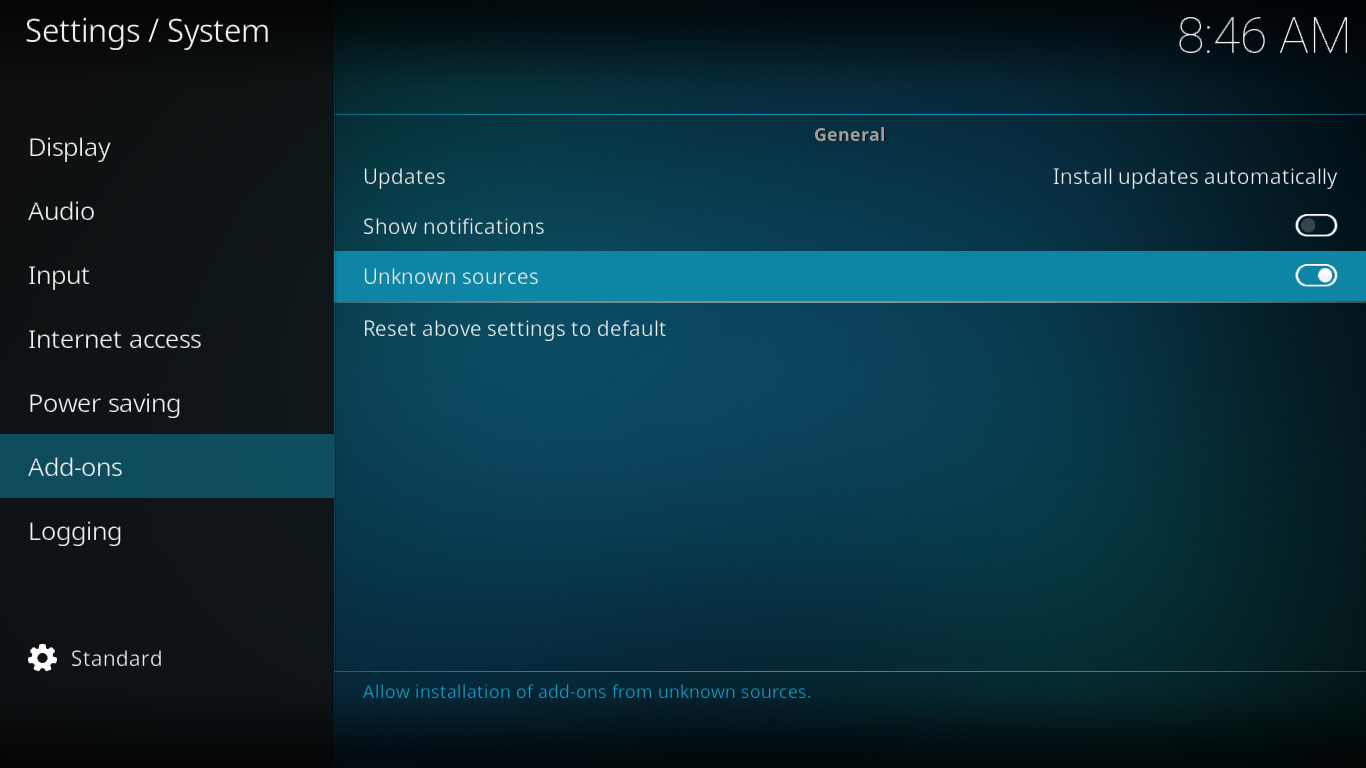
Si no están habilitados, asegúrese de hacer clic en el pequeño interruptor para encenderlo.
Agregar la fuente de instalación del repositorio
La fuente del repositorio es la ubicación desde la que instalará el repositorio. Configurar eso es fácil.
Desde la pantalla de inicio de Kodi, haga clic en Configuraciones icono una vez más. Luego, desde el menú de configuración, haga clic en Administrador de archivos.
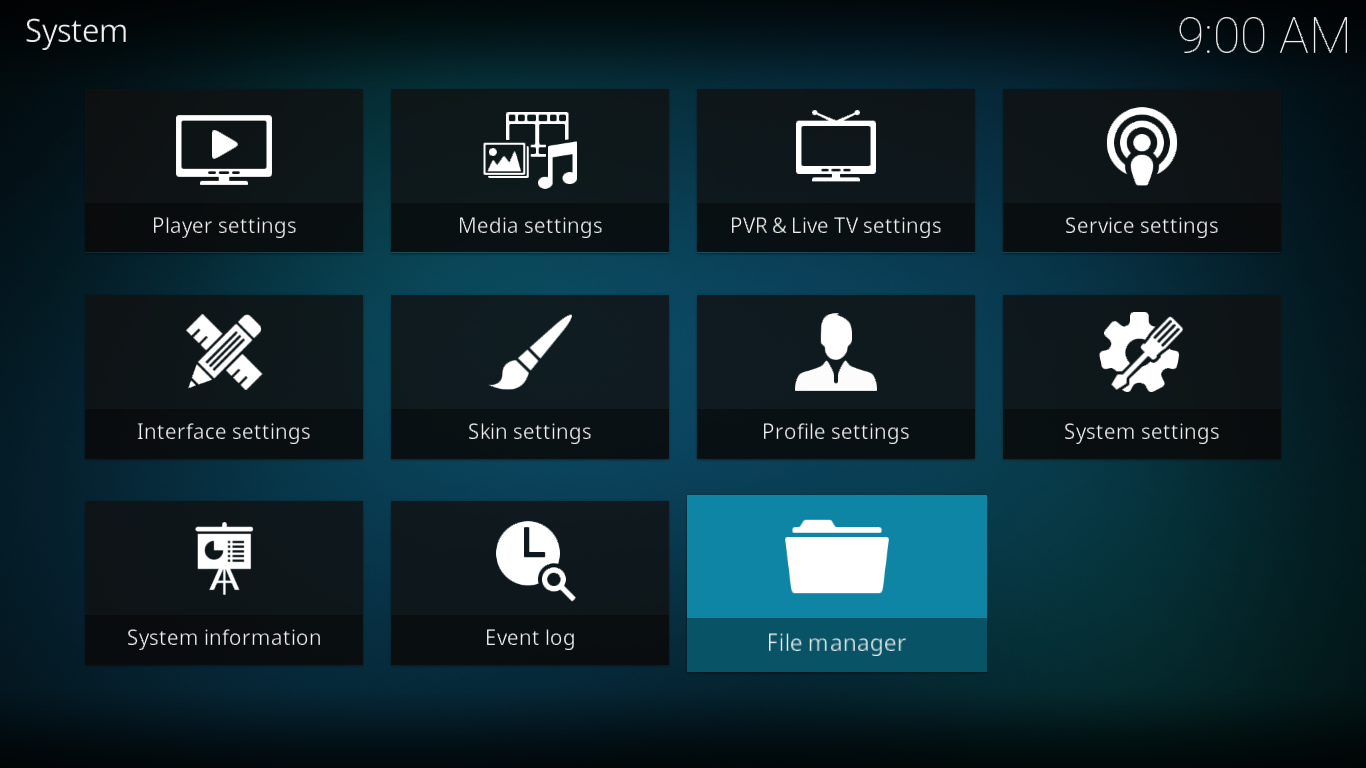
Desde la pantalla del administrador de archivos, haga doble clic Agregue una fuente en el panel izquierdo.
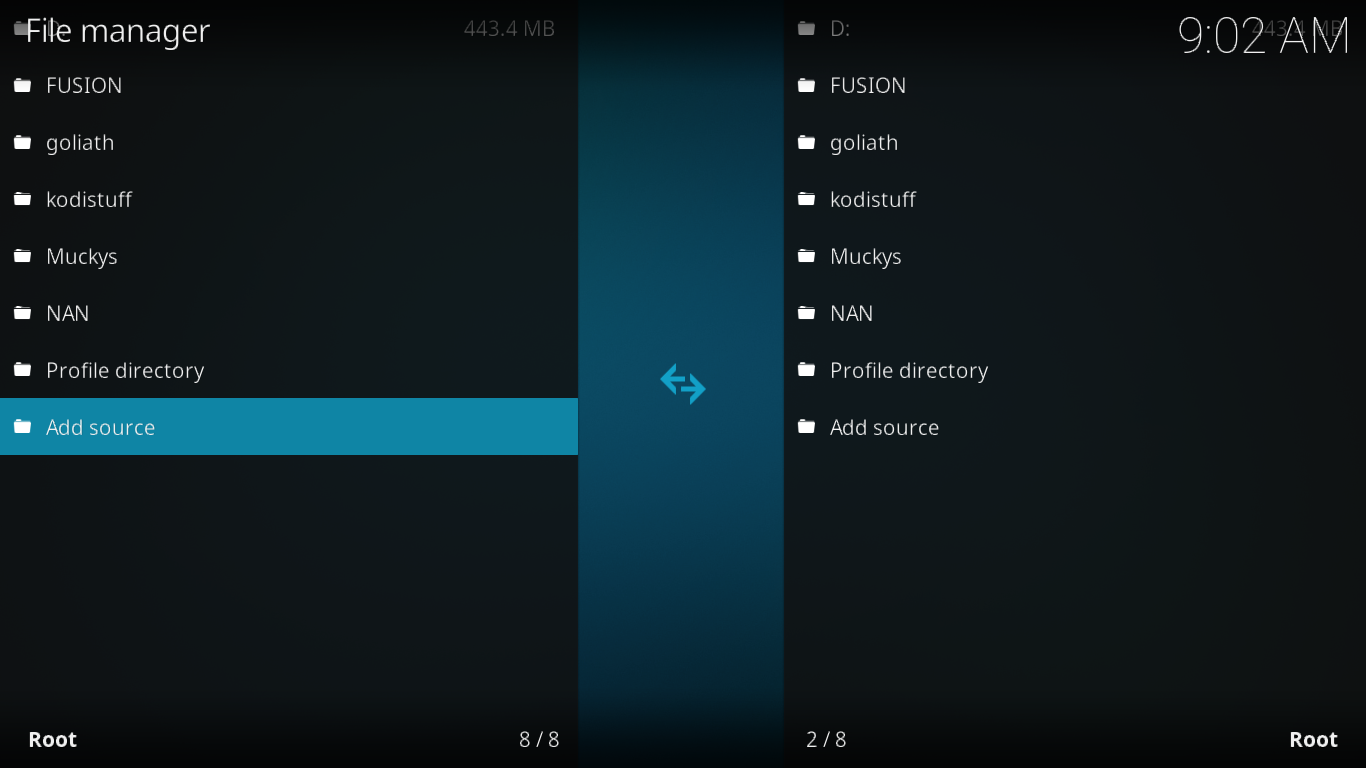
En el cuadro que se abre, haga clic en <Ninguno>. Se le pedirá que ingrese la ruta de la fuente. Escríbalo es exactamente como sigue: http://fusion.tvaddons.co luego haga clic Okay en la parte inferior derecha.
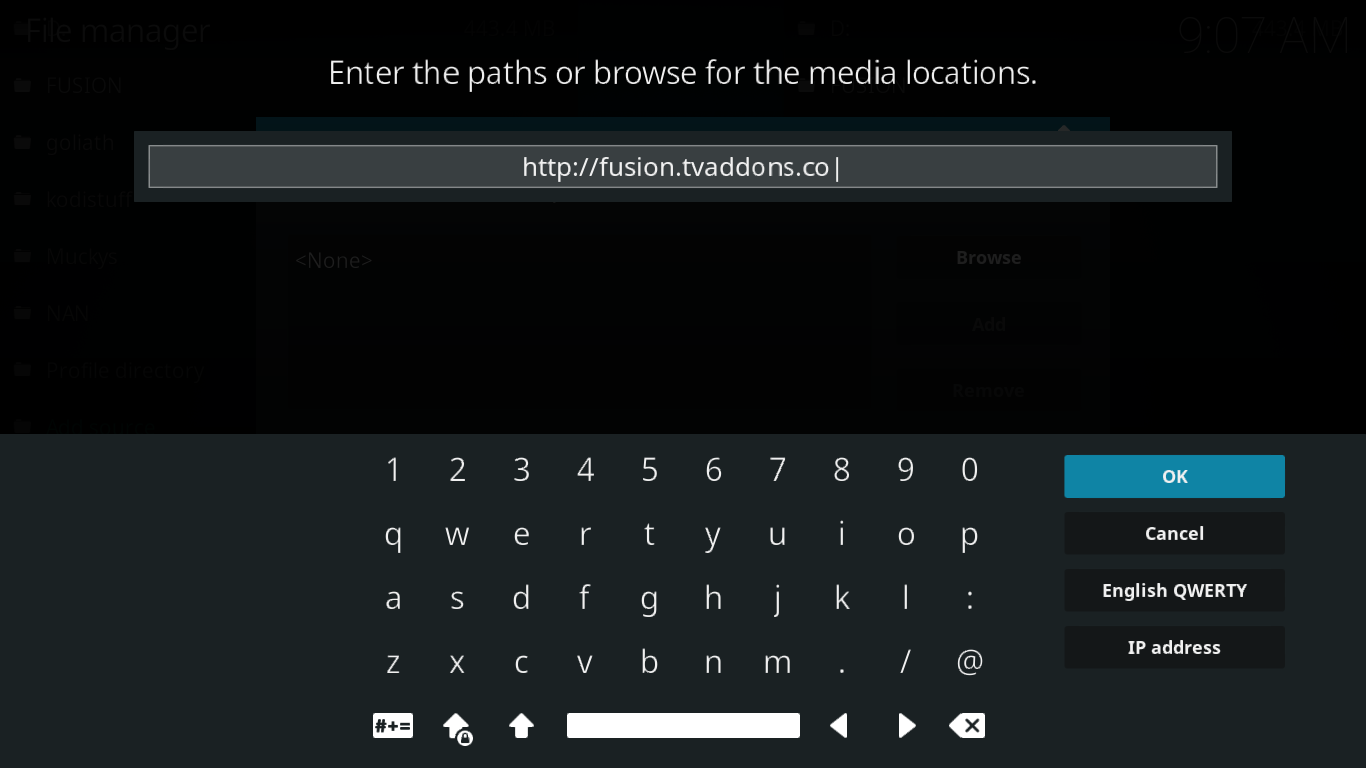
De vuelta al cuadro de diálogo de origen del archivo, seleccione el campo debajo de "Ingrese un nombre para esta fuente de medios"Y escriba un nombre. Lo hemos llamado FUSIÓN pero puede usar el nombre que desee, siempre que lo recuerde para los próximos pasos.
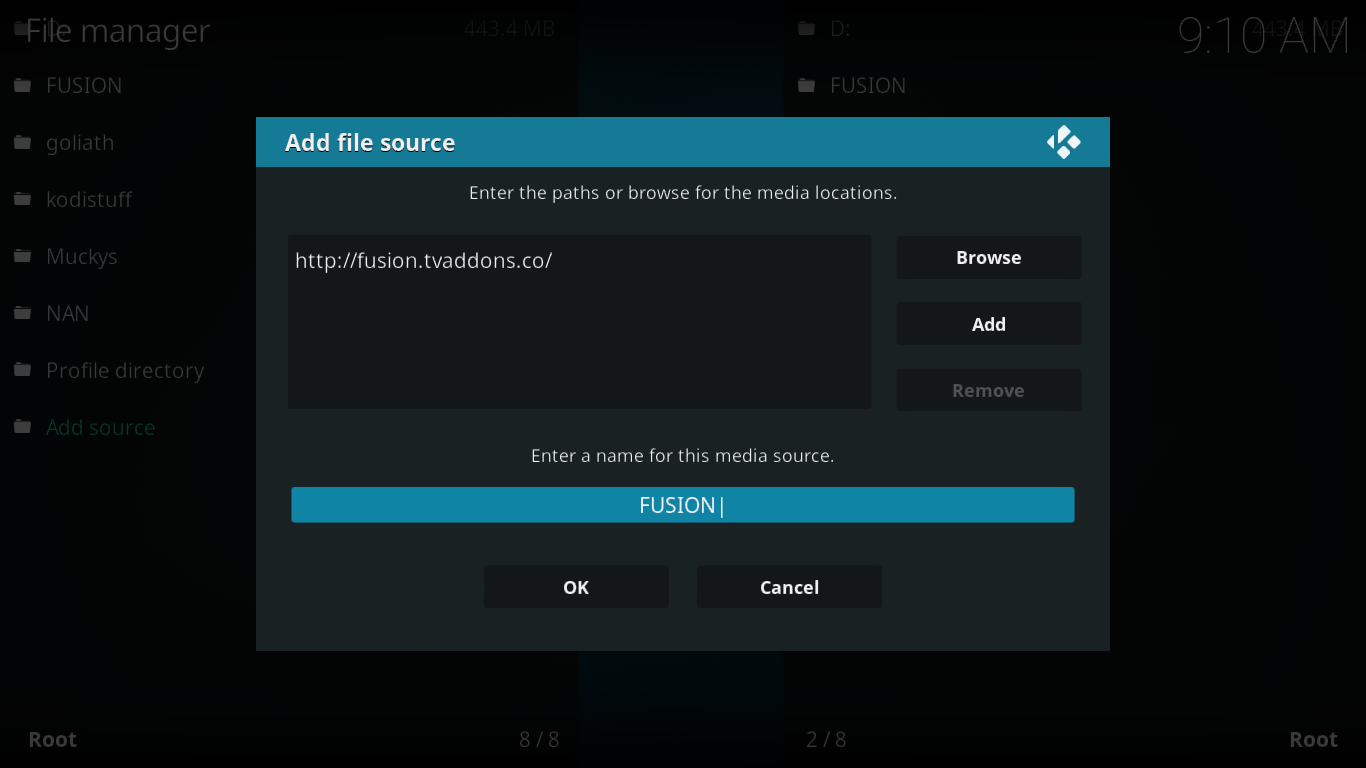
Una vez que haya nombrado la fuente, haga clic en el Okay botón en la parte inferior del cuadro de diálogo.
Se agrega la fuente, estamos listos para pasar al siguiente paso.
Instalación del repositorio TVADDONS.CO
Un repositorio es un lugar desde el cual los complementos soninstalado Sin embargo, es mucho más que un simple almacén y proporciona algunos servicios muy útiles. Al instalar un complemento desde un repositorio, el instalador también se encargará de instalar las dependencias necesarias. Con tantos complementos que dependen de otros complementos para funcionar correctamente, esto es una necesidad. Otro uso de los repositorios es mantener actualizados los complementos. Cada vez que su desarrollador lanza una nueva versión de un complemento, el repositorio se asegurará de que se envíe a su instalación. Este proceso de actualización puede ser manual o automático y no requiere intervención de su parte.
Para instalar el repositorio TVADDONS.CO, desde la pantalla de inicio de Kodi, haga clic en Complementos en el panel izquierdo. Luego, haga clic en el Navegador complementario icono en la esquina superior izquierda de la pantalla. Es el ícono que se parece a un cuadro abierto.
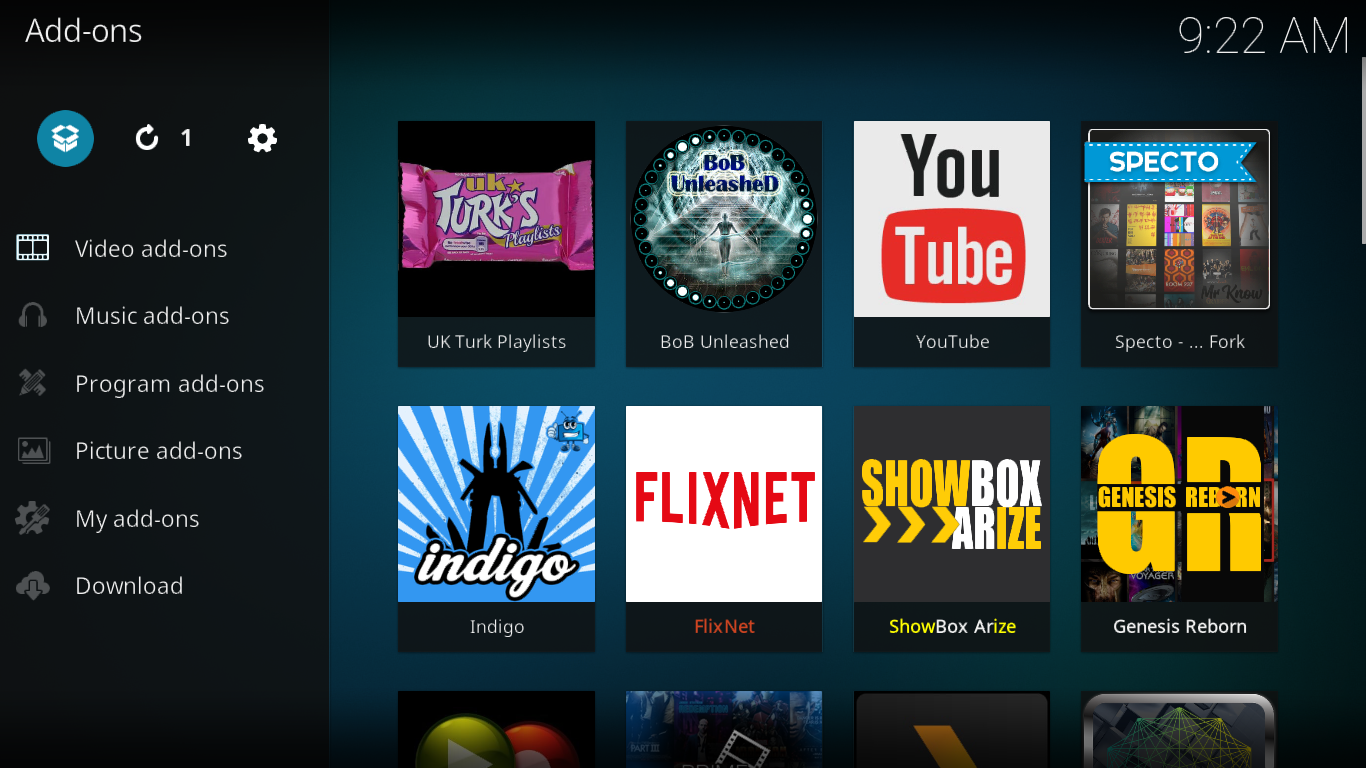
Desde la pantalla del navegador de complementos, haga clic en Instalar desde archivo zip. En el siguiente cuadro de diálogo, haga clic en la fuente que acaba de agregar en el paso anterior. Lo llamamos FUSIÓN.
Navegue al repositorio haciendo clic kodi-repos, luego Inglés y entonces repository.xbmchub-X.X.X.zip.
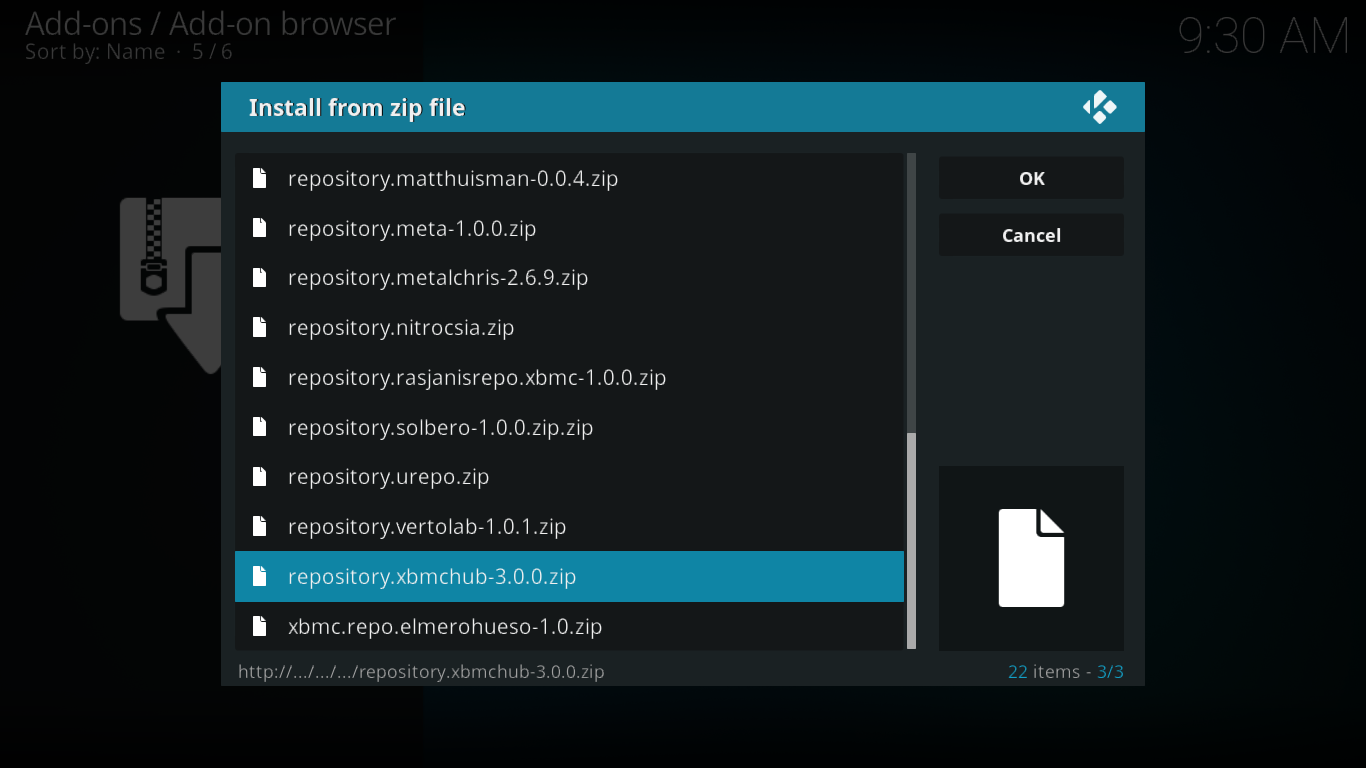
Después de un breve retraso, un mensaje en la parte superior izquierda de la pantalla confirmará la instalación exitosa del repositorio TVADDONS.CO.
Instalación del complemento EarthCam
Ahora que hemos pasado por todos los pasos preliminares, estamos listos para instalar el complemento real. ¡Vamonos!
Aún debería estar en la pantalla del navegador de complementos, así que solo haga clic Instalar desde el repositorio.
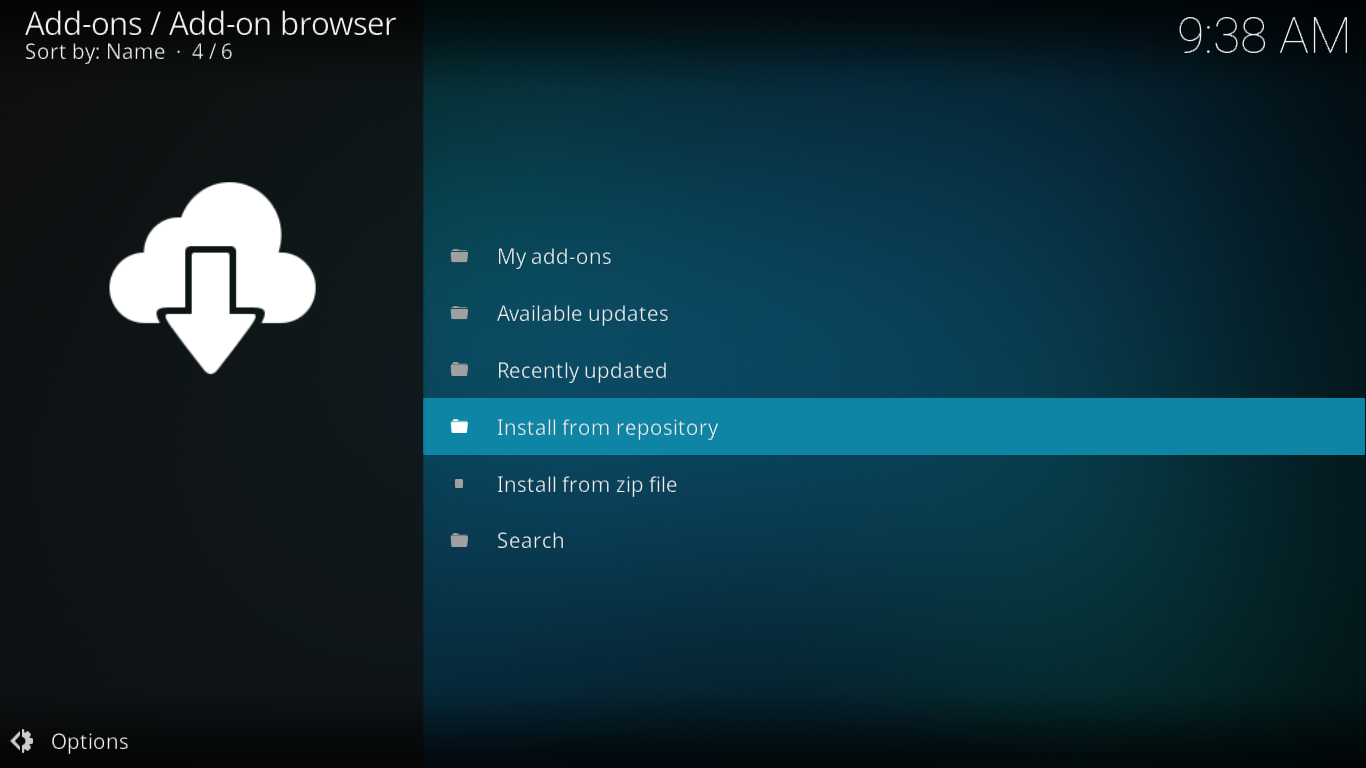
Forme la lista de repositorios disponibles, busque y haga clic Repositorio de complementos TVADDONS.CO.
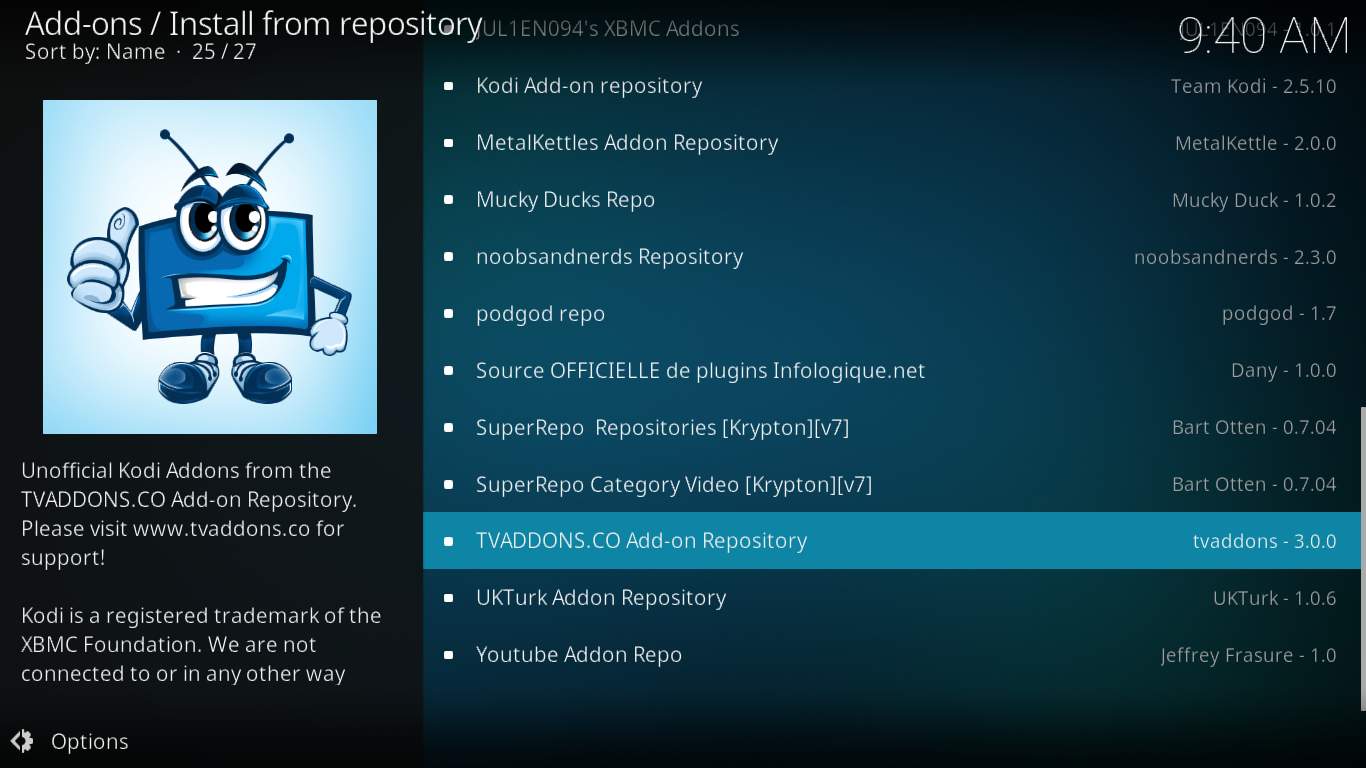
Desde el menú del repositorio, haga clic en Complementos de video y luego busca y haz clic EarthCam de la lista de complementos disponibles.
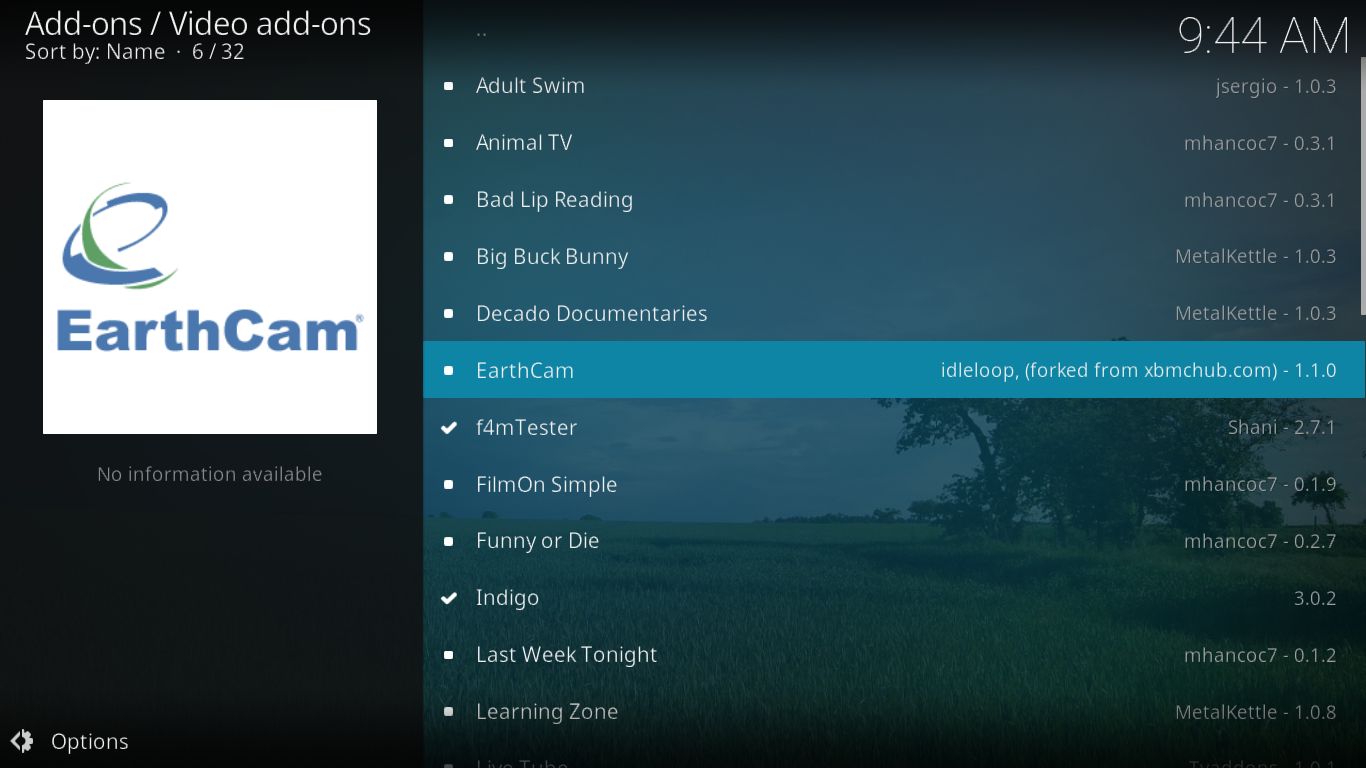
Se abrirá la pantalla de información del complemento EarthCam. Simplemente haga clic Instalar en pc en la parte inferior derecha
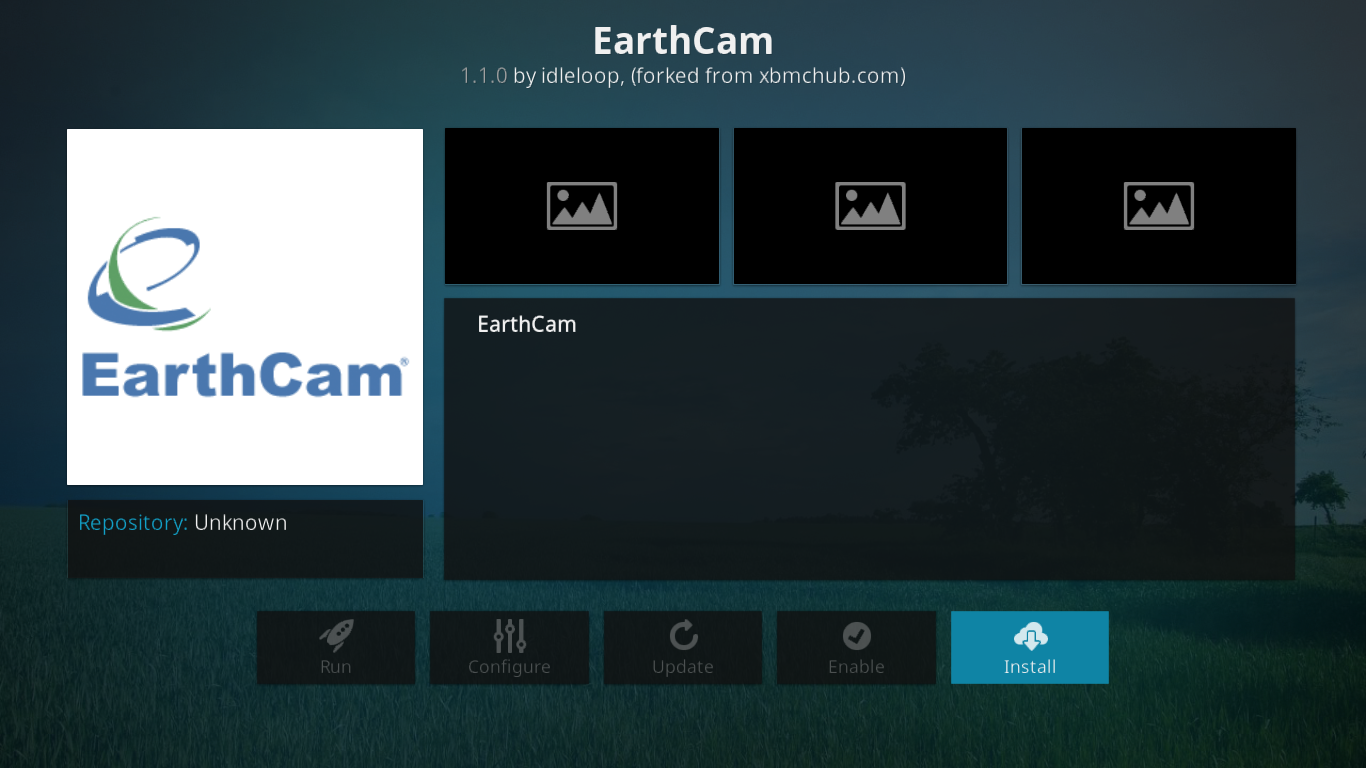
Después de un rato, un mensaje en la parte superior derecha de la pantalla confirma la instalación exitosa del complemento.
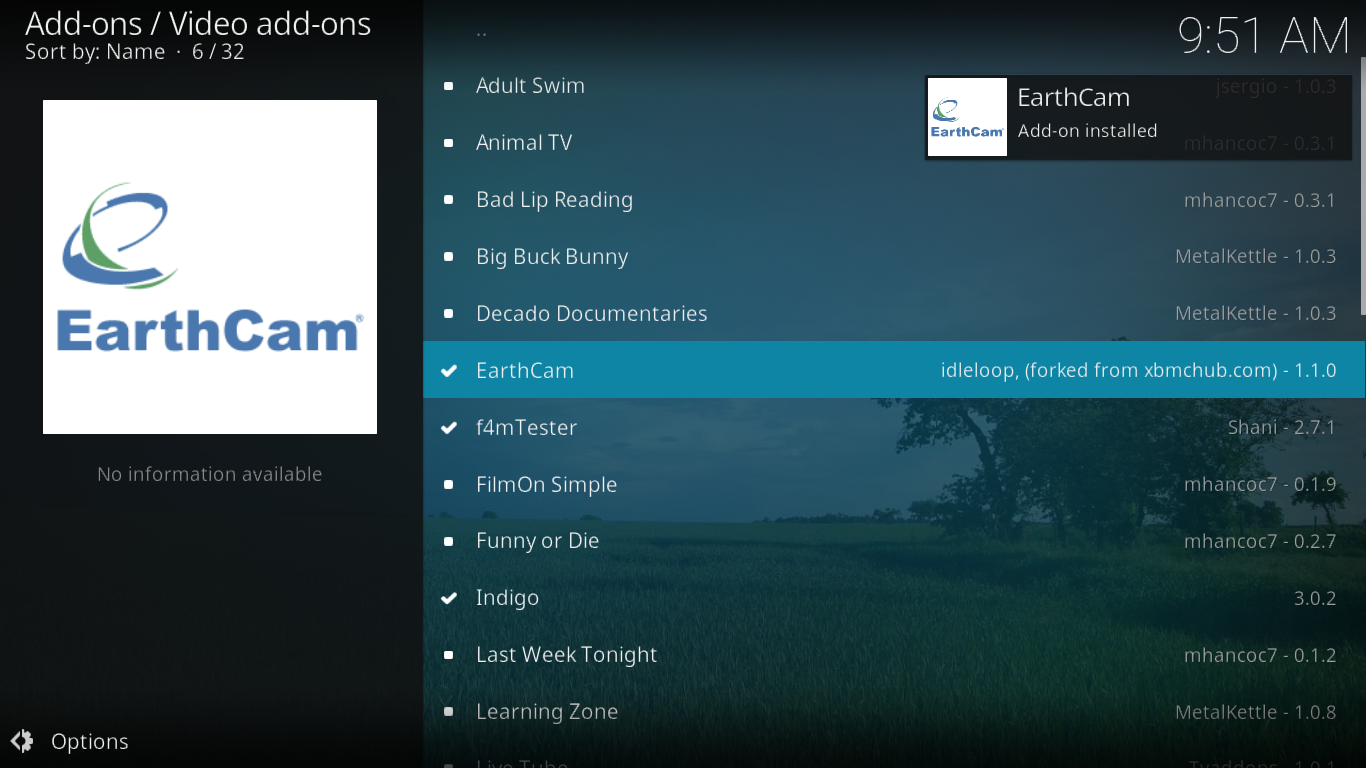
Si vuelves a Complementos->Complementos de video desde la pantalla de inicio de Kodi, su complemento recién instalado debería estar allí, al final de la lista. Simplemente haga clic para iniciar el complemento.
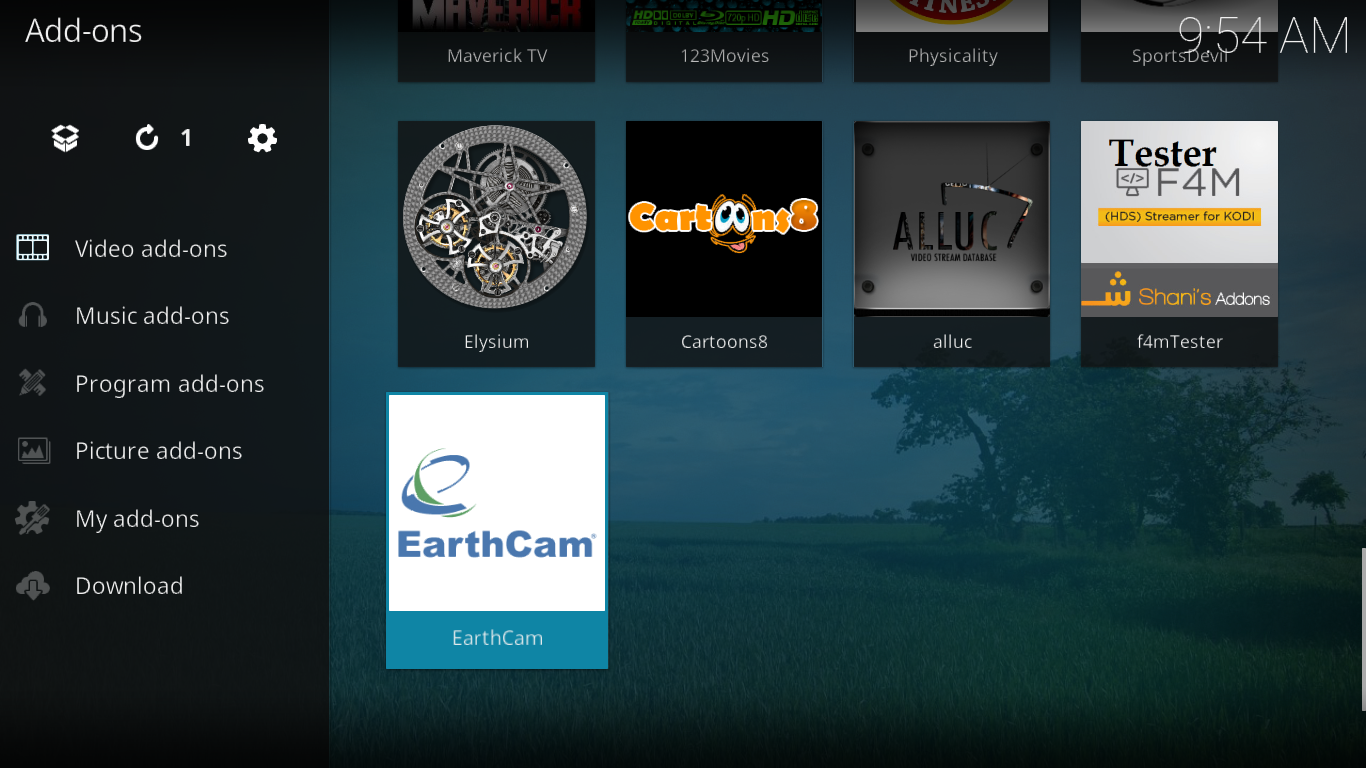
Un recorrido por el complemento EarthCam
Con solo tres entradas, el menú principal del complemento EarthCam difícilmente podría ser más simple.
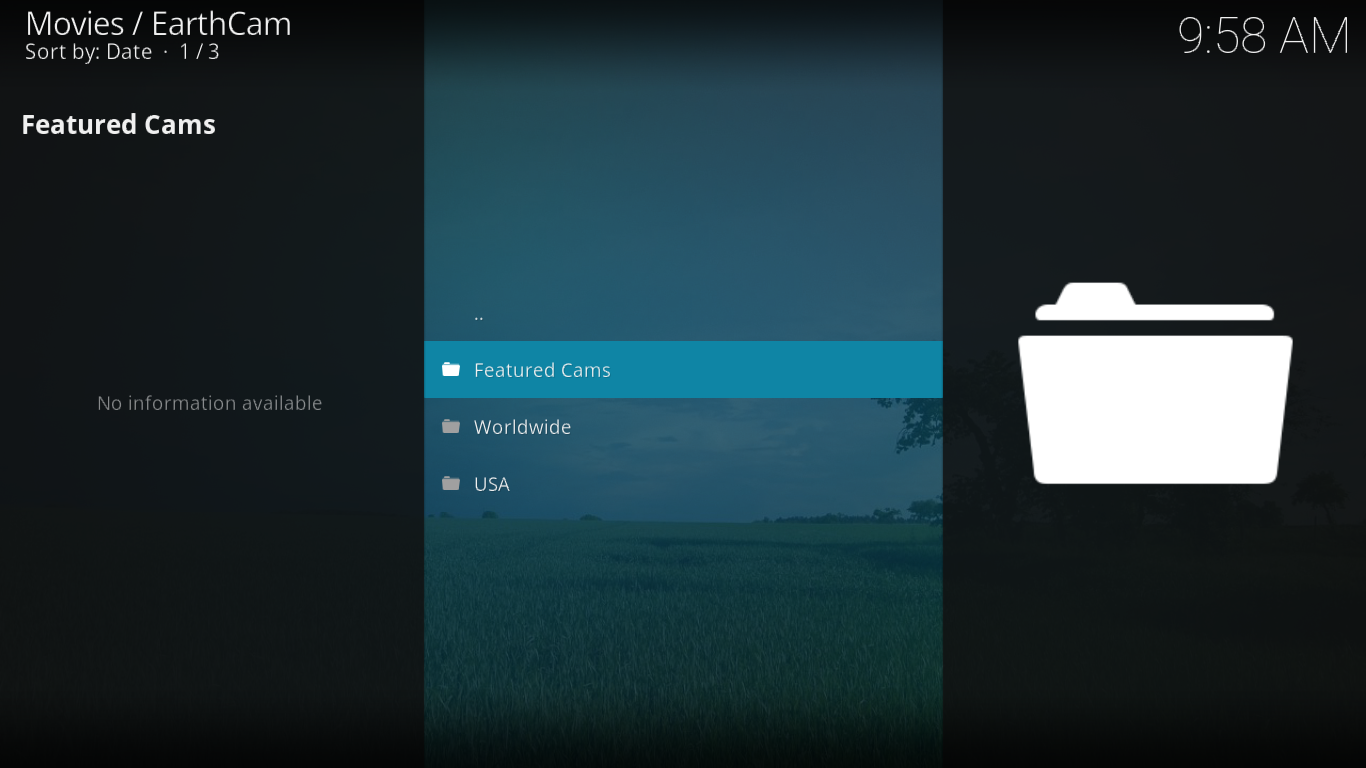
Veamos qué ofrece cada selección.
Cámaras destacadas
los Cámaras destacadas La sección del complemento EarthCam propone una docena de cámaras de todo el mundo, seleccionadas entre las otras secciones del complemento. Esto es lo que parecía en el momento de escribir esto.
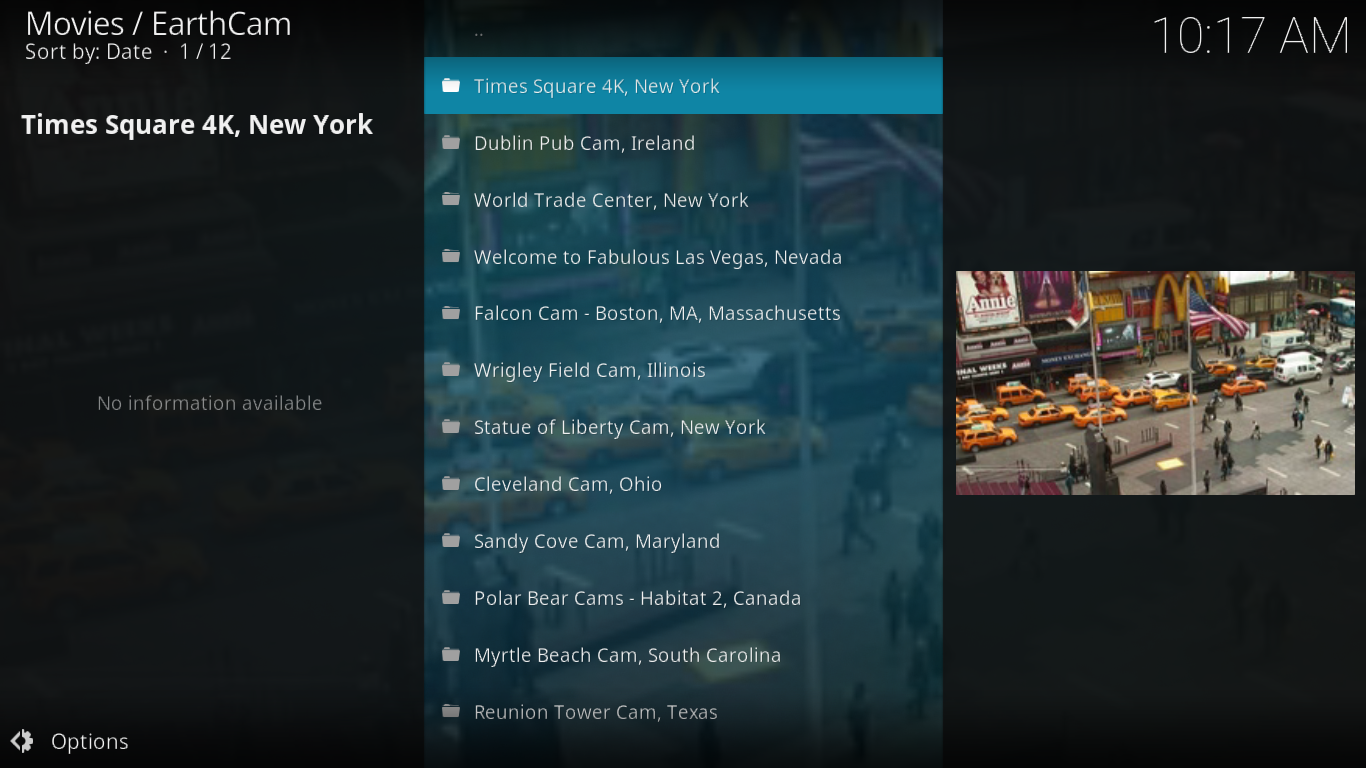
Por supuesto, la selección que verá puede ser diferente a la mía. No hay información disponible sobre cómo se seleccionan las cámaras destacadas y si se actualiza la lista.
La mayoría de estos feeds dependen públicamenteCámaras disponibles que han sido instaladas por diferentes individuos u organizaciones para diferentes propósitos. En consecuencia, no hay garantía de que ninguna cámara funcione en un momento dado. Desafortunadamente, he visto casos de levas que no responden que hicieron que mi instalación de Kodi dejara de responder por completo. No tuve más remedio que matar a Kodi y reiniciarlo. En términos generales, sin embargo, los feeds funcionan bien y los muertos parecen ser la excepción.
También vale la pena señalar que algunas de estas cámaras también cuentan con sonido y no solo puede ver sino también escuchar la acción en vivo.
En todo el mundo
los Sección mundial, como su nombre lo indica, cuenta con cámaras dealrededor del mundo. Por extraño que parezca, todas las cámaras de EE. UU. También parecen estar en esa lista. Por otra parte, Estados Unidos es parte del mundo, por lo que tal vez deberían estar allí. Hay demasiadas opciones para describirlas todas, y dado que no parecen estar organizadas de ninguna manera, no tienes más opción que navegar páginas tras página para encontrar algo que te guste.
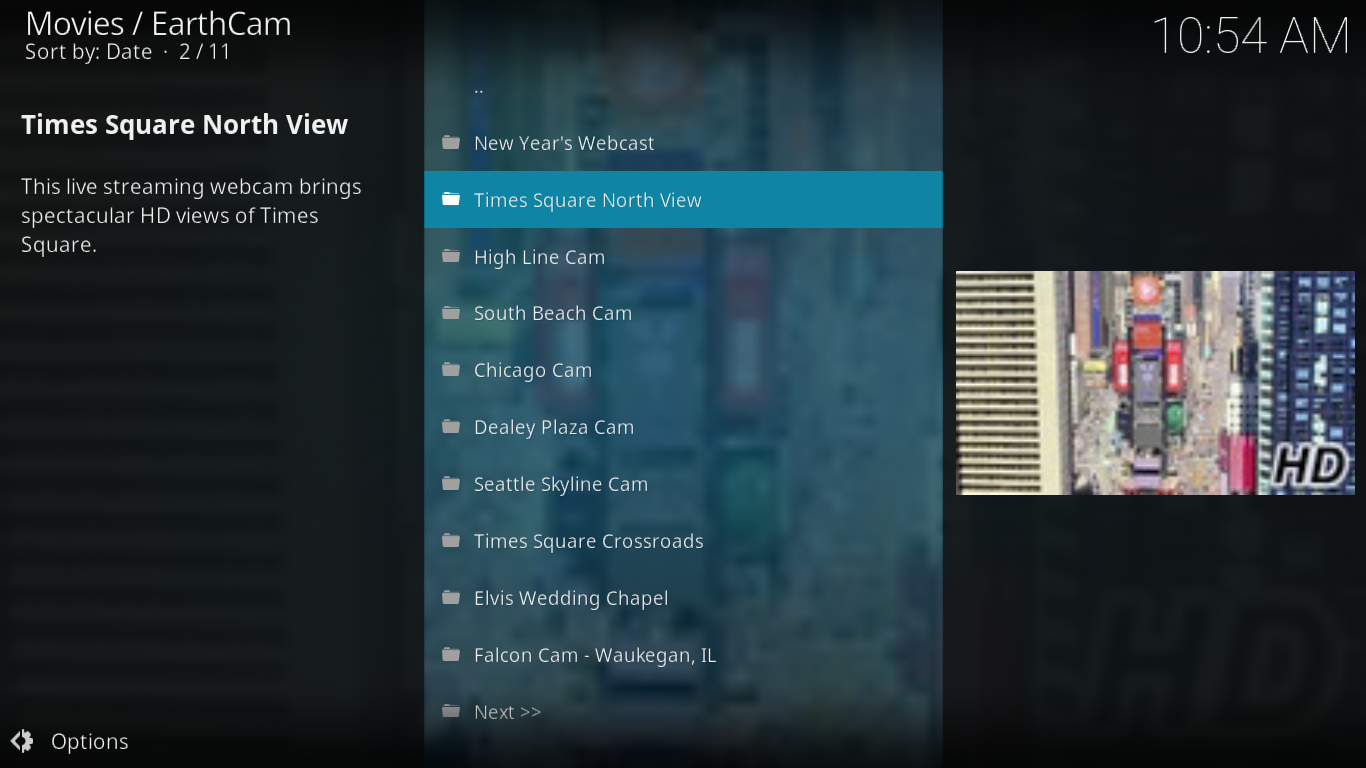
Es una pena que las cámaras no seanorganizado ya que ciertamente hay algunas fuentes interesantes allí. La falta de una función de búsqueda tampoco ayuda en nada. Y si navega por lo enorme y encuentra algo que le guste, definitivamente debe tomar buena nota de dónde lo encontró si desea poder volver a él.
Hay una forma de evitar esta limitación. Si encuentra algo que le gusta y desea poder volver a él fácilmente, haga clic con el botón derecho o selecciónelo y presione “C” para mostrar su menú contextual. Luego, simplemente haga clic en Agregar a favoritos. Y cuando quieras volver a ello, ni siquiera necesitas iniciar el complemento EarthCam. Desde la pantalla de inicio de Kodi, simplemente haga clic en Favoritos en el panel izquierdo y su cámara guardada estará allí.
Estados Unidos
La última sección, Estados Unidos es muy similar a laSección mundial con la única diferencia de que todo su contenido es de los EE. UU. Parece que la mayoría de las selecciones de la sección de EE. UU., Si no todas, también se enumeran en todo el mundo.
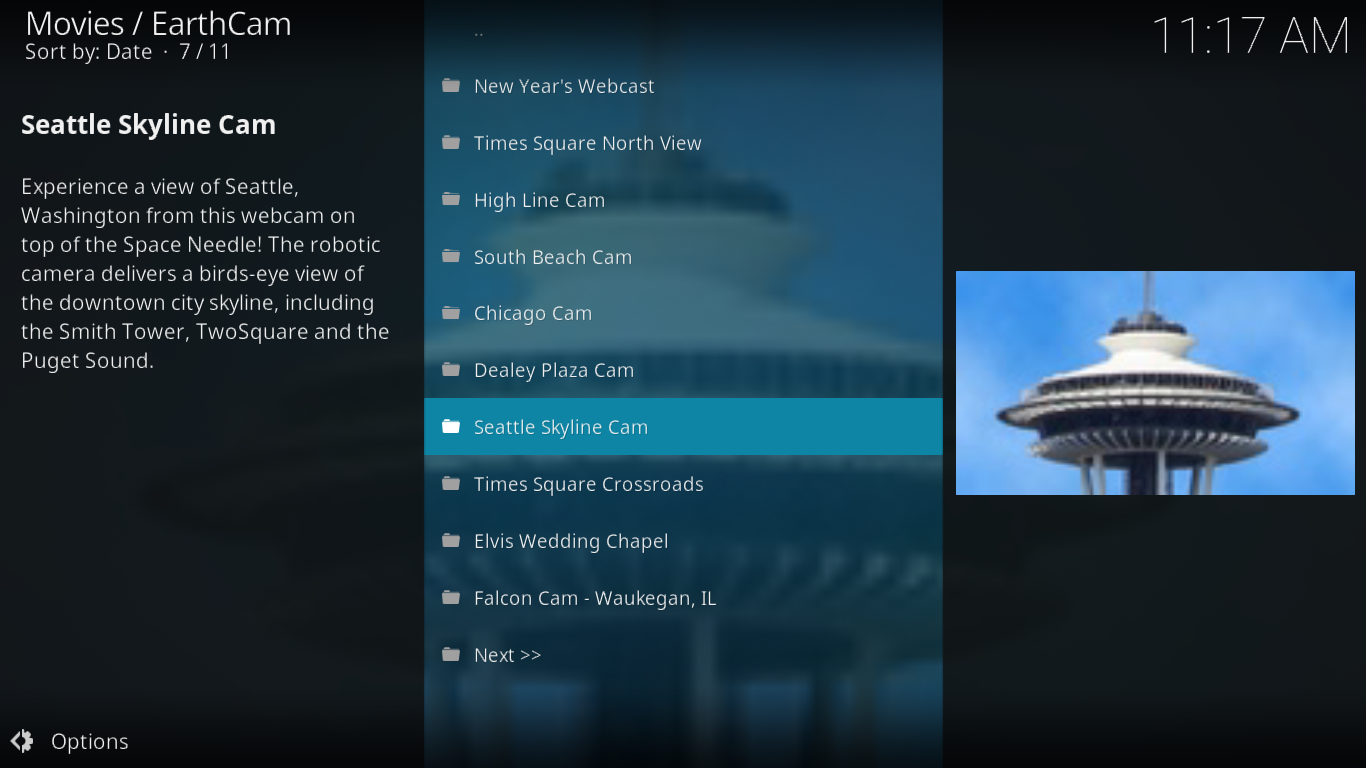
Hay una combinación de cámaras dirigidas a lugares famososAn / o atracciones turísticas, así como lugares muy comunes. Por ejemplo, hay una cámara de la Universidad de Vermont que muestra una vista desde la parte superior de uno de los edificios del campus. No hay nada de interés particular, a menos que sea para un estudiante de UVM en Burlington.
Algunas sugerencias para los fanáticos de las cámaras en vivo
Si te gusta mirar videos en vivo de la cámara, EarthCam no es tu única opción. Hemos buscado en la web y hemos encontrado algunas otras formas en las que puede ver las fuentes de cámara disponibles públicamente.
El primero que encontramos es un complemento llamado Listas de reproducción turcas del Reino Unido. Aunque el propósito principal de este complemento esdefinitivamente no son cámaras en vivo, tiene una sección de este tipo, llamada CCTV que tiene casi 300 cámaras en vivo de todo el mundo. Este complemento también tiene un excelente contenido de IPTV grabado y en vivo con un enfoque en el contenido del Reino Unido y Turquía, como habrás adivinado por su nombre.
El complemento de listas de reproducción turcas del Reino Unido apareció recientemente en uno de nuestros artículos: "Instale el complemento UK Turk Playlists para Kodi, Working Sources y Repos". Lea el artículo para descubrir este gran complemento.
Otro complemento que hemos encontrado que tiene una cámara en vivosección si el complemento Wolfpack que, junto con Documentales, Contenido para niños, TV en vivo, Películas, Comedias standup, Programas de televisión y secciones UFC también tiene una sección de Cámaras en vivo con más de 70 cámaras. Su selección ofrece una gran variedad que incluye frailecillos en el Ártico, tiburones, grandes felinos jugando en la naturaleza y pandas bebés en un zoológico.
Lea nuestro artículo reciente "Complemento Wolfpack Kodi: cómo instalar el complemento y el repositorio Wolfpack"Para obtener todos los detalles sobre lo que este complemento tiene para ofrecer y cómo instalarlo.
Conclusión
El complemento EarthCam es peculiar yprobablemente el único totalmente dedicado a las cámaras en vivo. Tiene mucho contenido y si eres lo suficientemente paciente como para pasar por todas las selecciones, seguramente encontrarás algo que al menos despertará tu curiosidad. Y para algunos, puede ser una fuente de alimentación para su ciudad natal mientras están lejos, lo que les permite mantenerse conectados, al menos virtualmente.
¿Qué hay de tí? ¿Probaste el complemento EarthCam? Y si lo hiciste, ¿cuáles son tus feeds favoritos? Además, ¿ha tenido problemas para instalar o usar el complemento? Por favor, comparta sus pensamientos con nosotros utilizando los comentarios a continuación.













Comentarios